A gyémánt örök, de attól még lehet, hogy egy gép állította elő
Fenekestül forgatta fel a laboratóriumi gyémánt a drágakő piacát. Főként Kínában készül, az igazival megegyező minőségű, de olcsó.
A screencastok már most is nagyon kedveltek (hemzseg tőlük a Youtube), és ahogy múlik az idő, egyre népszerűbbek...

A screencastok már most is nagyon kedveltek (hemzseg tőlük a Youtube), és ahogy múlik az idő, egyre népszerűbbek lesznek. A jelenségnek több oka is van: az egyik a sávszélesség növekedése; napjainkban már minden zökkenő nélkül meg tudunk nézni egy húsz perces, vagy akár egy órás HD videót is. A másik ok az emberi lustaság: minek olvassunk, ha ugyanazt meg tudjuk nézni/hallgatni videón is? Az ember vizuális típus, és ha választani lehet egy téma írásos vagy videós változata között, legtöbben az utóbbit választjuk. A harmadik ok: sok olyan téma van, amit csak screencast segítségével lehet igazán hatásosan, jól bemutatni.
Egy jó screencast több dologból épül fel: a jó téma mellett nem árt, ha kellemes vagy legalábbis érthető hangon beszélünk; narráció nélkül nem sok értelme van bármit is készíteni. Szintén jó, ha az elkészült anyag HD- vagy legalábbis jó minőségű, hiszen fontos szempont, hogy lehetőleg mindent jól lásson/olvashasson a néző. Az utolsó szempont, hogy a cast ne legyen túl hosszú; bár technikailag lehetséges több órás videókat is készíteni, a netes „nézők” figyelme, mielőtt teljesen ellankadna, valahol három és tizenöt perc között tartható fenn (kivétel ez alól, ha valami speciális dolgot készítünk, pl. tutorial vagy online tanfolyam).
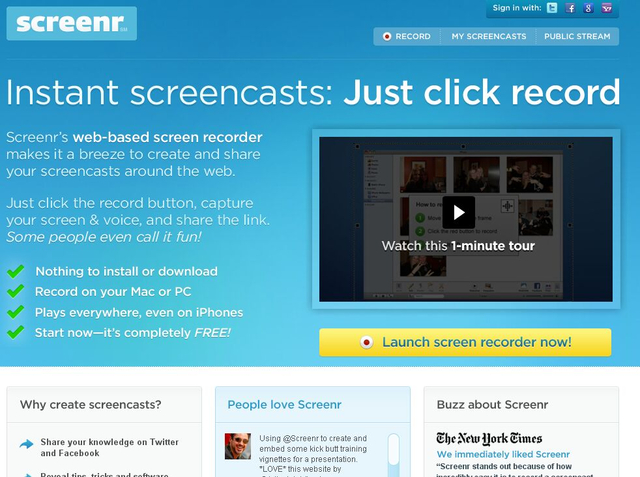
Megvan tehát az alapötlet, alig várjuk, hogy a műveinket publikáljuk a ScreencastCentralon vagy éppen a Youtube-on! De mivel rögzítsük a gépünkön történteket? Nos, erre rengeteg szoftver van, a Screenflow-tól a FRAPS-ig, a legtöbb azonban nem ingyenes, és nem is túl egyszerű használni őket. A leggyorsabb (ingyenes) megoldás, a teljesen online működő Screenr használata.
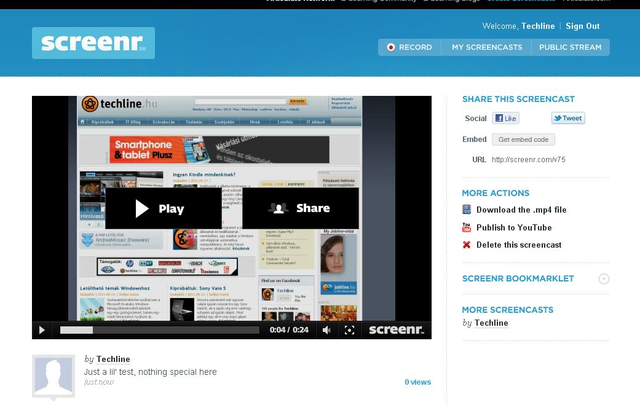
Semmit sem kell telepítenünk, szerencsére fizetnünk sem: csak egy regisztráció (illetve bejelentkezés az FB-/Twitter- stb. azonosítónkkal, ha van), és máris rögzíthetjük képernyővideónkat! A Screenr kezelése nagyon egyszerű: bejelentkezés után kattintsunk a jobb felső sarokban található „record” menüpontra. A böngésző kérdéseire nyomjunk igen-t (allow). Egy keretet fogunk látni, amit szabadon mozgathatunk és méretezhetünk. Ami ezen a kereten belül van, azt fogjuk rögzíteni. Állítsuk be kényelmesen, ellenőrizzük, hogy csatlakoztatva van-e a mikrofon, majd ha minden tökéletes máris klikkelhetünk a piros felvétel gombra a keret bal alsó sarkában. Ha készen vagyunk, nyomjunk Alt+D-t, vagy a képernyő alján található „done” gombra is bökhetünk.
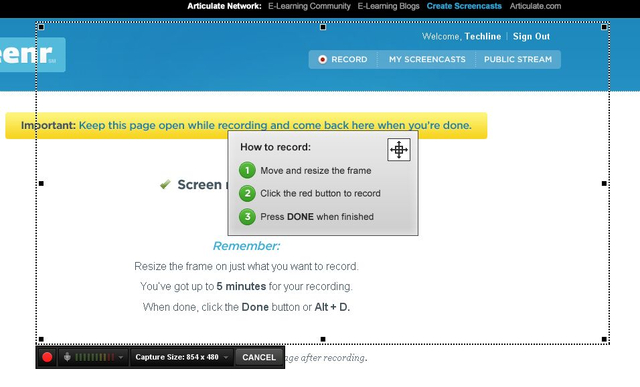
Egy nekifutással maximum öt percet rögzíthetünk így, ami pontosan elég; ha esetleg ennél többre lenne szükség, akkor sincs gond, csak rögzítsünk még egy „epizódot”. Az elkészült filmecskét rögtön vissza is nézhetjük. A minőség miatt nem érdemes aggódni, bár az előnézet közben elég pici, a végleges videó HD minőségű lesz majd. Ehhez azonban publikálnunk kell.
Mi sem egyszerűbb ennél: a videó elkészülte után kattintsunk a Publish linkre. Rövid kommentárt is fűzhetünk filmecskéinkhez. Első lépésben a Screenr saját megosztóján lesz publikálva. De mit a teendő, ha mi a Youtube-ra akarjuk rakni inkább? Esetleg magára a filmfájlra van szükségünk? Nos, akkor sincs gond, publikálás után, a megtekinthető videó mellett, megkapjuk a megfelelő linkeket: „download mp4 file” (itt letölthetjük a videót) és „Publish to Youtube” (magáért beszél).
Kellemes screencast-készítést mindenkinek!
Fenekestül forgatta fel a laboratóriumi gyémánt a drágakő piacát. Főként Kínában készül, az igazival megegyező minőségű, de olcsó.
A Tisza Párt elnöke magyarázatot kér, és biztosítékot követel, hogy Oroszország nem avatkozik be a magyar választásokba.
Az alig egy héten belüli, immár negyedik esetről, ami még szombaton történt, egy fideszes fővárosi politikus tett közzé videót.
Horváth László nem ellensége a fesztiváloknak úgy általában, vannak köztük jók is, például az MCC Feszt.
A modell már jobban van, három hónapig pihent és gyógyult.
Van orbános, mészárosos, tiborczos változat is.